Ορισμένοι χρήστες των Windows 10 παραπονιούνται για ένα πρόβλημα που αντιμετωπίζουν κάθε φορά που προσπαθούν να ανοίξουν Windows Defender στον υπολογιστή τους. Κάθε φορά που προσπαθούν να ανοίξουν το Windows Defender στα αντίστοιχα συστήματά τους, Windows Defender δεν ανοίγει και αντ 'αυτού, εμφανίζεται ένα μήνυμα σφάλματος που δηλώνει "Αυτή η εφαρμογή απενεργοποιείται από την Πολιτική ομάδας“. Ακολουθήστε αυτές τις δύο διορθώσεις και το πρόβλημα θα λυθεί αμέσως.
Επιδιόρθωση-1 Επεξεργασία πολιτικής ομάδας-
Απενεργοποίηση "Απενεργοποιήστε το Windows Defender Antivirus" από Τοπικός επεξεργαστής πολιτικής ομάδας πρέπει να λύσει αυτό το ζήτημα.
1. Τύπος Πλήκτρο Windows + R για την έναρξη Τρέξιμο παράθυρο στον υπολογιστή σας.
2. Πληκτρολογήστε αυτήν την εντολή σε αυτό το παράθυρο Εκτέλεση και μετά πατήστε Εισαγω.
gpedit.msc

Τοπικός επεξεργαστής πολιτικής ομάδας θα ανοίξει το παράθυρο.
3. Οταν ο Τοπικός επεξεργαστής πολιτικής ομάδας ανοίγει, αναπτύξτε την αριστερή πλευρά με αυτόν τον τρόπο-
Διαμόρφωση υπολογιστή> Πρότυπα διαχείρισης> Στοιχεία Windows> Windows Defender Antivirus
4. Στη δεξιά πλευρά του τον τοπικό επεξεργαστή πολιτικής ομάδας παράθυρο, μετακινηθείτε προς τα κάτω.
5. Επειτα, διπλό κλικ επί "Απενεργοποιήστε το Windows Defender Antivirus“.
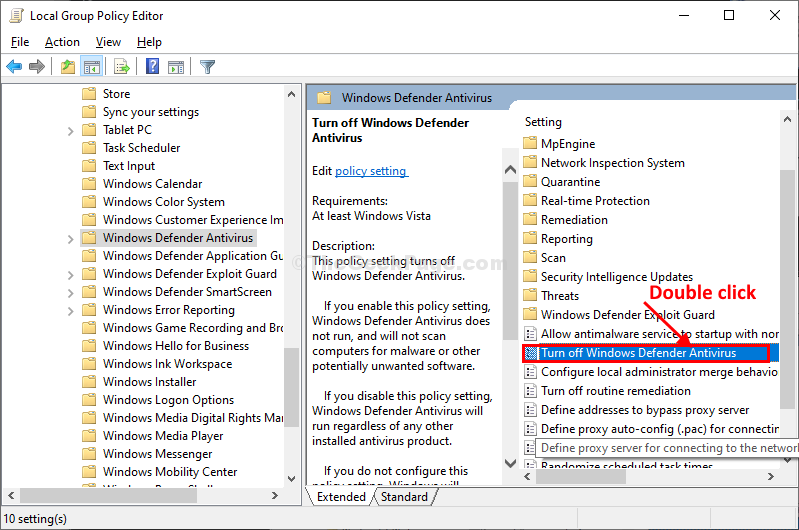
6. Σε Απενεργοποιήστε το Windows Defender Antivirus παράθυρο, κάντε κλικ στο "άτομα με ειδικές ανάγκεςΓια να απενεργοποιήσετε τις ρυθμίσεις πολιτικής.
7. Μόλις τα κάνετε όλα αυτά, κάντε κλικ στο "Ισχύουν" και "ΕντάξειΓια να αποθηκεύσετε τις αλλαγές στον υπολογιστή σας.
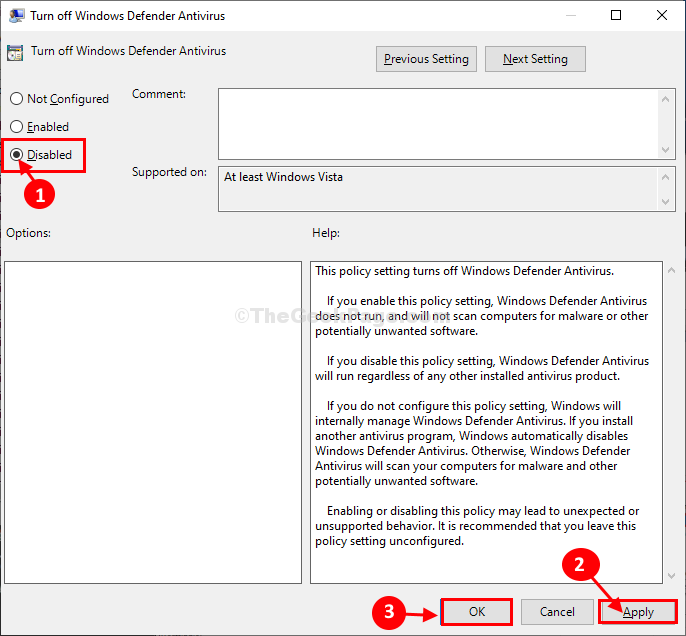
Κλείσε Τοπικός επεξεργαστής πολιτικής ομάδας παράθυρο.
Επανεκκίνηση ο υπολογιστής σας για να αφήσει τις αλλαγές να τεθούν σε ισχύ.
Μετά την επανεκκίνηση του υπολογιστή σας προσπαθήστε να ανοίξετε Windows Defender ξανά στον υπολογιστή σας. Πηγαίνετε για την επόμενη επιδιόρθωση εάν το πρόβλημα παραμένει.
Επιδιόρθωση-2 Τροποποίηση Επεξεργαστή Μητρώου-
Διαγραφή "ΑπενεργοποίησηAntiSpyware » κλειδί από Επεξεργαστής μητρώου μπορεί να λειτουργήσει για εσάς.
ΣΗΜΕΙΩΣΗ–
Πριν προχωρήσετε στην κύρια επιδιόρθωση, σας προτείνουμε να δημιουργήσετε ένα αντίγραφο ασφαλείας του μητρώου στον υπολογιστή σας. Μετά το άνοιγμα Επεξεργαστής μητρώου, κάντε κλικ στο "Αρχείο” > “ΕξαγωγήΓια να δημιουργήσετε το αντίγραφο ασφαλείας.
Εάν κάτι πάει στραβά μπορείτε να ανακτήσετε το μητρώο σας απλά εισάγοντας το αντίγραφο ασφαλείας.
1. Τύπος Πλήκτρο Windows + R για την έναρξη Τρέξιμο παράθυρο στον υπολογιστή σας.
2. Οταν ο Τρέξιμο αναδυόμενο παράθυρο, πληκτρολογήστε "regedit"Εκεί, και στη συνέχεια κάντε κλικ στο"ΕντάξειΓια να ανοίξετε το Επεξεργαστής μητρώου παράθυρο.

3. Σε Επεξεργαστής μητρώου παράθυρο, στην αριστερή πλευρά, μεταβείτε σε αυτήν την τοποθεσία-
Υπολογιστής \ HKEY_LOCAL_MACHINE \ ΛΟΓΙΣΜΙΚΟ \ Πολιτικές \ Microsoft \ Windows Defender
4. Στη δεξιά πλευρά του Επεξεργαστής μητρώου παράθυρο, θα παρατηρήσετε το "ΑπενεργοποίησηAntiSpyware" κλειδί.
5. Κάντε δεξί κλικ στο "ΑπενεργοποίησηAntiSpyware"Πλήκτρο και μετά κάντε κλικ στο"ΔιαγράφωΓια να διαγράψετε το κλειδί από τον υπολογιστή σας.
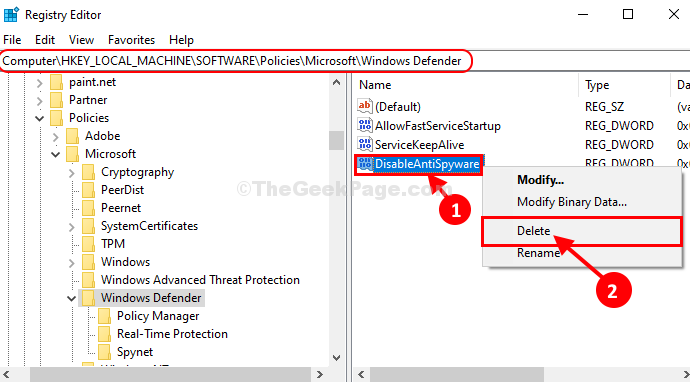
6. Κάντε κλικ στο "ΝαίΓια να επιβεβαιώσετε τη διαδικασία διαγραφής.

Μόλις διαγράψετε το κλειδί, κλείστε το Επεξεργαστής μητρώου παράθυρο.
Επανεκκινήστε το σύστημά σας για να αποθηκεύσετε τις αλλαγές.
Μετά την επανεκκίνηση του υπολογιστή σας, προσπαθήστε να ανοίξετε Windows Defender στον υπολογιστή σου. Θα πρέπει να ανοίξει χωρίς περαιτέρω προβλήματα.
Το πρόβλημά σας πρέπει να λυθεί.


